更新日:2019/08/15
- ページ構成
ページ設定編集は、サイト上に表示するコンテンツの設定やページごとの表示に関する設定を行います。
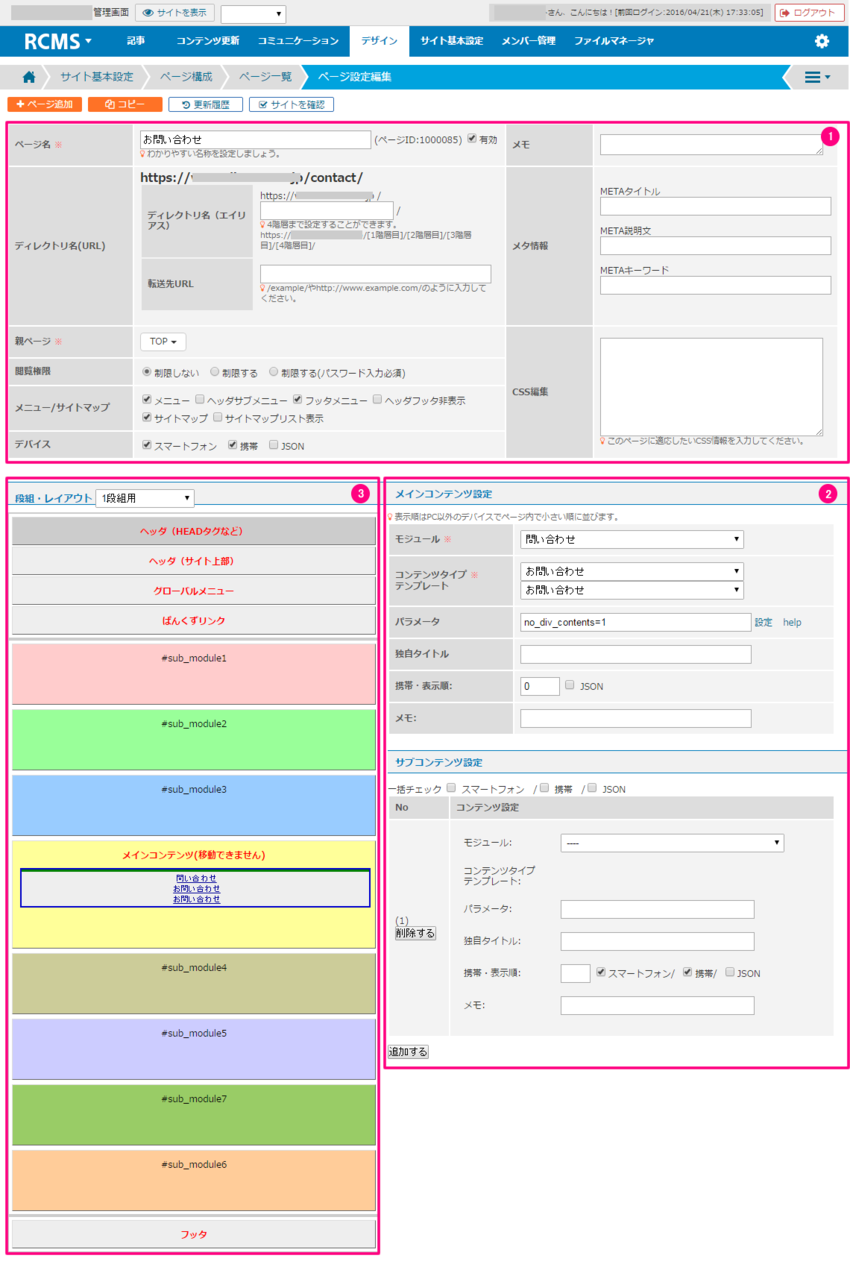
①基本設定
デバイスの出し分けや閲覧制限など、ページごとの基本設定を行います。| ページ名 | ページ名を入力します。主にぱんくずやメタタイトルに表示されます。※設定したメインコンテンツによっては記事のタイトルなどを表示します。 使用するページ(「有効」状態にしたいページ)は、「有効」のチェックボックスにチェックにチェックを入れます。 |
| ディレクトリ名(エイリアス) | ディレクトリ名(エイリアス)を入力します。指定すると、ユーザーが閲覧するサイトのURLになります。 |
| 転送先URL | 転送先URLを入力します。設定したURLにリダイレクトします。 ※転送先URLを変更したとき、リダイレクトがすぐに反映されないことがあります。その際にはキャッシュのクリアをお試しください。 参考)リダイレクトがすぐに反映されないことがある:https://support.r-cms.jp/help/detail/id=1511 |
| 親ページ | 親ページを選択します。「絞り込む」では親ページ名やURLでページを検索できます。 |
| 閲覧権限 | 閲覧制限を設定します。 ・制限しない:誰でも閲覧できます ・制限する:閲覧可能なグループを指定します。 ・ 設定方法について:ページに閲覧制限をかけるには? |
| メニュー/サイトマップ | RCMSのデフォルトのヘッダフッタを使用している場合に適用されます。SSLを適用しているサイトは、「SSL」のチェックボックスが表示されます。 |
| デバイス | 表示するデバイスを設定します。スマートフォンと携帯ページを使用する場合は、サイト基本設定で設定が必要です。 |
| メモ | メモを入力します。ユーザー閲覧ページに表示されません。 |
| メタ情報 | メタ情報を入力します。詳しくは、SEOの設定をご参照ください。 |
| CSS編集 | CSSを入力します。入力したCSSは設定したページにのみ適用されます。 |
②コンテンツの設定
原則として1つのページにはメインとなるコンテンツが必ず1つ必要になります。複数のコンテンツを設定する場合は、サブコンテンツに設定します。| メインコンテンツ設定 | メインとなるコンテンツを設定します。 |
| サブコンテンツ設定 | サブコンテンツを設定します。 |
| モジュール | モジュールを選択します。 |
| コンテンツタイプ テンプレート | 指定したモジュールの中から、サイト上に表示したいコンテンツのタイプを指定します。 指定したコンテンツの表示テンプレートを選択します。 |
| パラメータ | 「設定」をクリックして、パラメータを設定します。パラメーターの設定により、サイト表示を制御する事ができます。パラメータの設定は、モジュールごとに異なります。 |
| 独自タイトル | テンプレートにあらかじめ設定されているタイトルではなく、独自にタイトルをつけたい場合に設定します。 |
| 携帯・表示順 | 携帯とスマートフォンのコンテンツの表示順を制御します。値の小さい順に並びます。なお、携帯とスマートフォンの表示順は共通です。 |
| メモ | メモを入力します。ユーザー閲覧ページには表示されません。 |
| 追加する | サブコンテンツを増やすことができます。 |
| 削除する | サブコンテンツをサイト表示から外す事ができます。 ※この削除ボタンはサブコンテンツのデータ自体を削除するものではありません。 |
③コンテンツの配置
設定したコンテンツを表示したい位置にドラッグ&ドロップで、配置します。| 段組・レイアウト | レイアウトを選択します。 |
| sub_module1~6 | コンテンツの表示位置です。詳しくはRCMS-DesignGuide一式をご参照ください。 ※お客様側で独自に作成されたレイアウトは、「段組・レイアウト」の見た目に反映されず、1段組で表示されます。 |